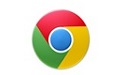 Toby是一款可以帮助用户管理chrome标签页,并快速搜索标签页内容的谷歌浏览器插件。Toby可以将用户未读完的标签页显示在新标签页中,Toby是一款可以帮助用户管理chrome标签页,并快速搜索标签页内容的谷歌浏览器插件,由于一些工作需要或者学习需求我们经常会开启很多个浏览器的标签页,有时候开多了标题都看不到都不知道哪个是哪个了。在这时候用户就可以使用该软件。它能让用户方便地对设备上的Chrome浏览器tab页面进行多方面的管理。
Toby是一款可以帮助用户管理chrome标签页,并快速搜索标签页内容的谷歌浏览器插件。Toby可以将用户未读完的标签页显示在新标签页中,Toby是一款可以帮助用户管理chrome标签页,并快速搜索标签页内容的谷歌浏览器插件,由于一些工作需要或者学习需求我们经常会开启很多个浏览器的标签页,有时候开多了标题都看不到都不知道哪个是哪个了。在这时候用户就可以使用该软件。它能让用户方便地对设备上的Chrome浏览器tab页面进行多方面的管理。
软件介绍
在chrome中安装了Toby插件以后,用户就可以对已经打开的chrome标签页进行快速地管理,当标签页很多的时候,Toby还提供了快速搜索的功能,可以方便地搜索标签页中的内容。

软件特色
1.使用Toby可以把标签页变成缩略图,以便更加准确地进行切开。
2.Toby还可以对多个标签页进行搜索查找
安装说明
1.首先用户点击谷歌浏览器右上角的自定义及控制按钮,在下拉框中选择设置。
2.在打开的谷歌浏览器的扩展管理器最左侧选择扩展程序。
3.找到自己已经下载好的Chrome离线安装文件xxx.crx,然后将其从资源管理器中拖动到Chrome的扩展管理界面中,这时候用户会发现在扩展管理器的中央部分中会多出一个”拖动以安装“的插件按钮。
4.松开鼠标就可以把当前正在拖动的插件安装到谷歌浏览器中去,但是谷歌考虑用户的安全隐私,在用户松开鼠标后还会给予用户一个确认安装的提示。
5.用户这时候只需要点击添加按钮就可以把该离线Chrome插件安装到谷歌浏览器中去,安装成功以后该插件会立即显示在浏览器右上角(如果有插件按钮的话),如果没有插件按钮的话,用户还可以通过Chrome扩展管理器找到已经安装的插件。
用户只需要通过上面介绍的五个步骤就可以轻松地把离线谷歌浏览器插件安装到Chrome中去,希望这个离线Chrome插件的安装方法能够帮助到您。
使用方法
1、用户可以在打开多个标签页的时候,使用Toby方便地进行管理,如图所示:

2、用户可以通过单词点击,快速地跳转到想要的标签页中,如图所示:

3、用户可以对标签页进行简单的分类排序,以便更准确地进行切换,如图所示:

4、用户可以通过关键词,对标签页的内容进行快速地搜索,如图所示:

5、在chrome的新标签页中,Toby也会把标签页集成在其中,如图所示:


 淘宝千里眼插件 v1.1.3
淘宝千里眼插件 v1.1.3
 IE Tab插件 官方版 v15.1.24.1
IE Tab插件 官方版 v15.1.24.1
 NoScript 最新版 v11.0.30
NoScript 最新版 v11.0.30
 enounce myspeed premier 官方版 v5.5.3.430
enounce myspeed premier 官方版 v5.5.3.430
 亲查查 官方版 v2.6
亲查查 官方版 v2.6
 谷歌Lofter图片下载助手插件 v1.1.0
谷歌Lofter图片下载助手插件 v1.1.0









































